Maison >développement back-end >Golang >Comment installer Golang sur Ubuntu
Comment installer Golang sur Ubuntu
- 青灯夜游original
- 2022-12-23 10:28:219705parcourir
Méthode d'installation : 1. Accédez au site officiel de go pour télécharger le package d'installation de Golang ; 2. Utilisez cd pour nommer le répertoire d'installation, utilisez la commande tar pour décompresser le package d'installation et installez-le ; /profile" ou "etc/environment", ajoutez le texte "/usr/local/go/bin" ; 4. Utilisez la commande sudo pour accorder les autorisations ; 5. Exécutez le "go env -w GOPROXY=https:// goproxy.cn,direct" pour modifier le proxy.
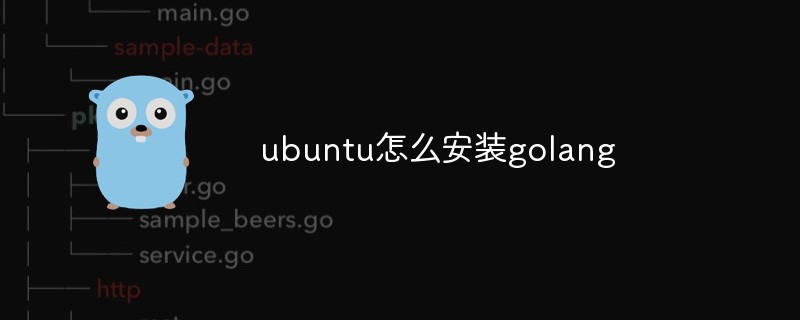
L'environnement d'exploitation de ce tutoriel : système Ubuntu 20.04, GO version 1.16.4, ordinateur DELL G3
Description de l'environnement
Système d'exploitation : Ubuntu 20.04
Golang :
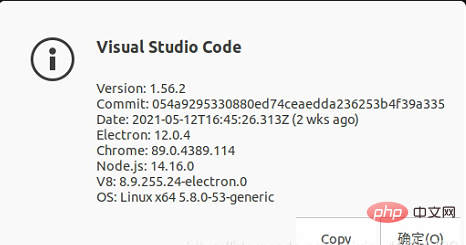
Environnement de base Golang
Adresse de téléchargement : https://golang.google.cn/dl/
cd /home/XXX/download # 导航到文件位置,根据自己的情况选定 # 将gox.x.x替换为相应的版本号,比如go1.16.4 tar -C /usr/local -xzf gox.x.x.linux-amd64.tar.gz

Définir les variables d'environnement système
Deux méthodes :
- Modifier le fichier
/etc/profileet ajouter
PATH=$PATH:/usr/local/go/bin
/etc/profile文件,在文件最后添加echo $PATH
修改
etc/environment文件,在PATH=后面的字符串中添加:/usr/local/go/bin

重启系统,检查环境变量是否设置成功
sudo chmod +x /usr/local/go/bin

go env -w GOPROXY=https://goproxy.cn,direct # 修改代理 go env # 查看修改结果

go version

cd /usr/local mkdir code cd code mkdir hello cd hello

- 新建项目文件夹
# code文件夹及其子文件夹全部具有权限 sudo chmod -R 777 /usr/local/code
- 给code文件夹添加权限
sudo vim hello.go
- 新建并编辑程序文件
package main
import "fmt"
func main(){
fmt.Println("Hello World !")
}
- 编辑hello.go程序文件
go mod init hello # 初始化go mod go build . # 编译 ./hello # 运行编译后的二进制文件
编辑完成后保存并关闭文件
- 编译运行
sudo tar -xzvf code-stable-code_x64-1620838810.tar.gz -C /usr/local

IDE环境(此处用VSCode)
访问Visual Studio Code官网,可以直接下载
解压到指定文件夹(<span style="font-size: 18px;">/usr/local</span>)
cd /usr/local

sudo chmod +x /usr/local/VSCode-linux-x64/code

sudo cp /usr/local/VSCode-linux-x64/resources/app/resources/linux/code.png /usr/share/icons/

复制一个VScode图标文件到 /usr/share/icons/ 目录(后面会有用)
sudo vim /usr/share/applications/VSCode.desktop

创建启动器, 在<span style="font-size: 18px;">/usr/share/applications/</span> à la fin du fichier Modifiez le fichier etc/environment et ajoutez :/usr/local/go/bindans la chaîne après PATH= >

 Redémarrer le système et vérifier l'environnement. La variable est-elle définie avec succès
Redémarrer le système et vérifier l'environnement. La variable est-elle définie avec succès
[Desktop Entry] Name=Visual Studio Code Comment=Multi-platform code editor for Linux Exec=/usr/local/VSCode-linux-x64/code Icon=/usr/share/icons/code.png Type=Application StartupNotify=true Categories=TextEditor;Development;Utility; MimeType=text/plain;

 Accorder l'autorisation
Accorder l'autorisation
 🎜🎜🎜🎜🎜Modifier le proxy🎜🎜🎜rrreee🎜
🎜🎜🎜🎜🎜Modifier le proxy🎜🎜🎜rrreee🎜 🎜🎜🎜🎜🎜Vérifiez si la langue Go est installée avec succès🎜🎜🎜🎜🎜🎜 Vérifiez la version🎜🎜rrreee🎜
🎜🎜🎜🎜🎜Vérifiez si la langue Go est installée avec succès🎜🎜🎜🎜🎜🎜 Vérifiez la version🎜🎜rrreee🎜 🎜🎜🎜🎜hello world🎜🎜 🎜🎜Créer un nouveau dossier de projetrrreee🎜🎜Ajouter des autorisations au dossier de coderrreee🎜🎜Créer et modifier des fichiers de programme rrreee🎜🎜 Modifiez le fichier du programme hello.go rrreee🎜Après l'édition, enregistrez et fermez le fichier🎜🎜🎜Compilez et exécutez rrreee🎜
🎜🎜🎜🎜hello world🎜🎜 🎜🎜Créer un nouveau dossier de projetrrreee🎜🎜Ajouter des autorisations au dossier de coderrreee🎜🎜Créer et modifier des fichiers de programme rrreee🎜🎜 Modifiez le fichier du programme hello.go rrreee🎜Après l'édition, enregistrez et fermez le fichier🎜🎜🎜Compilez et exécutez rrreee🎜 🎜🎜🎜 🎜Environnement IDE (VSCode est utilisé ici)🎜🎜🎜🎜🎜🎜Télécharger VSCode🎜🎜🎜🎜Visitez le site officiel de Visual Studio Code, Vous pouvez le télécharger directement🎜🎜🎜 🎜🎜🎜Extrait au dossier spécifié (🎜
🎜🎜🎜 🎜Environnement IDE (VSCode est utilisé ici)🎜🎜🎜🎜🎜🎜Télécharger VSCode🎜🎜🎜🎜Visitez le site officiel de Visual Studio Code, Vous pouvez le télécharger directement🎜🎜🎜 🎜🎜🎜Extrait au dossier spécifié (🎜 🎜 / usr / local🎜 🎜) 🎜 🎜🎜rrreee🎜 🎜🎜🎜🎜🎜Allez dans le dossier de destination pour afficher🎜🎜🎜rrreee🎜
🎜🎜🎜🎜🎜Allez dans le dossier de destination pour afficher🎜🎜🎜rrreee🎜 🎜🎜🎜🎜🎜Accorder l'autorisation🎜🎜 🎜rrreee🎜
🎜🎜🎜🎜🎜Accorder l'autorisation🎜🎜 🎜rrreee🎜 🎜🎜 🎜🎜🎜Copiez un fichier d'icône VScode dans le répertoire /usr/share/icons/ (cela sera utile plus tard)🎜🎜🎜rrreee🎜
🎜🎜 🎜🎜🎜Copiez un fichier d'icône VScode dans le répertoire /usr/share/icons/ (cela sera utile plus tard)🎜🎜🎜rrreee🎜  🎜🎜🎜🎜🎜 Créez le lanceur, dans 🎜
🎜🎜🎜🎜🎜 Créez le lanceur, dans 🎜🎜/usr/share/applications/🎜 🎜 Répertoire🎜🎜🎜rrreee🎜🎜🎜🎜Entrez le contenu suivant dans le fichier, enregistrez et quittez🎜rrreee🎜Il y a déjà un Icône VSCode dans le menu Démarrer🎜🎜🎜🎜


Lorsque vous ouvrez le projet go, vous serez invité à l'installergopls,点击install all

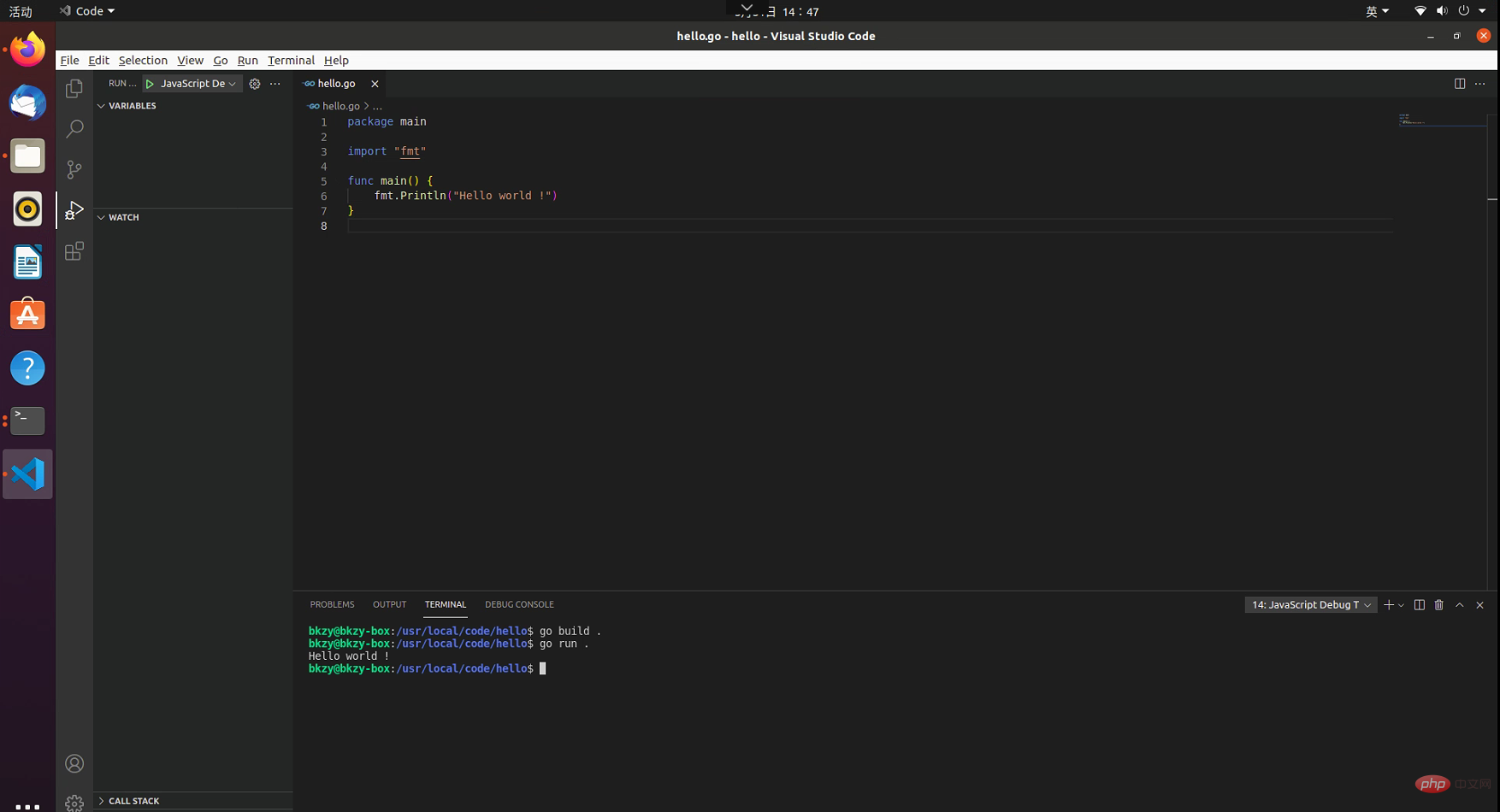
【Recommandations associées : Tutoriel vidéo Go, Enseignement de la programmation】
Ce qui précède est le contenu détaillé de. pour plus d'informations, suivez d'autres articles connexes sur le site Web de PHP en chinois!

